- লেখক Jason Gerald [email protected].
- Public 2023-12-16 10:57.
- সর্বশেষ পরিবর্তিত 2025-01-23 12:08.
কম্পিউটারে ক্রোম ব্যবহার করে কিভাবে ফেসবুক ব্লক করতে হয় তা এই উইকিহো আপনাকে শেখায়। আপনি গুগল ক্রোমের জন্য বিনামূল্যে ব্লক সাইট বা ন্যানি এক্সটেনশন ব্যবহার করে এটি করতে পারেন। আপনি মোবাইল ডিভাইসের জন্য গুগল ক্রোম অ্যাপে ফেসবুক ব্লক করতে পারবেন না।
ধাপ
2 এর পদ্ধতি 1: ব্লক সাইট ব্যবহার করা
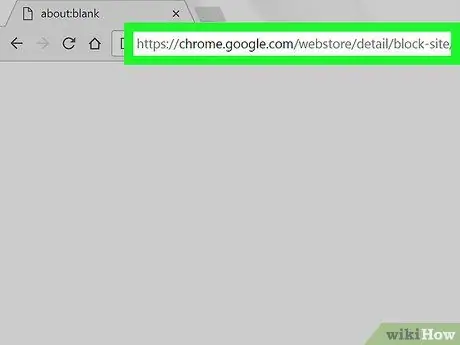
ধাপ 1. ব্লক সাইট এক্সটেনশন পৃষ্ঠা দেখুন।
ব্লক সাইট উইন্ডো খুলবে।
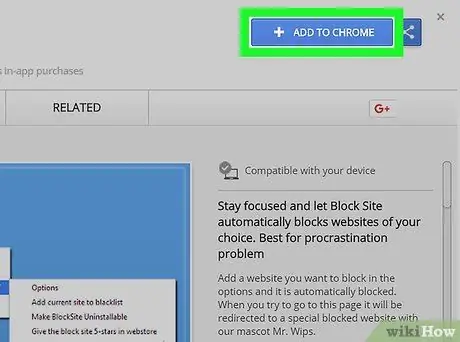
ধাপ 2. ক্লিক করুন + ক্রোমে যোগ করুন।
এটি ব্লক সাইট উইন্ডোর উপরের ডান কোণে একটি নীল বোতাম।
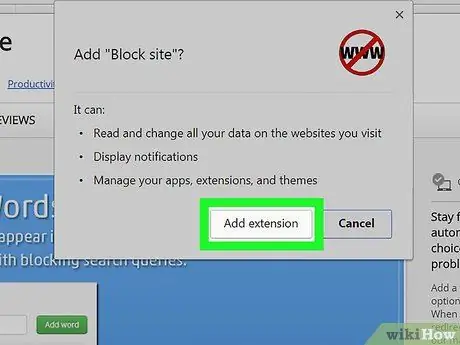
পদক্ষেপ 3. অনুরোধ করা হলে এক্সটেনশন যোগ করুন ক্লিক করুন।
ব্লক সাইট এক্সটেনশনটি ব্রাউজারে ইনস্টল করা হবে।
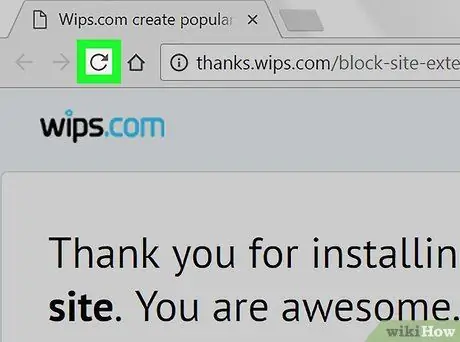
ধাপ 4. ক্রোম রিফ্রেশ করুন।
বাটনে ক্লিক করুন ⟳ ক্রোম ব্রাউজার উইন্ডোর উপরের বাম দিকে। গুগল ক্রোম রিফ্রেশ হবে এবং ক্রোম ব্রাউজারের উপরের ডানদিকে একটি ব্লক সাইট আইকন উপস্থিত হবে।
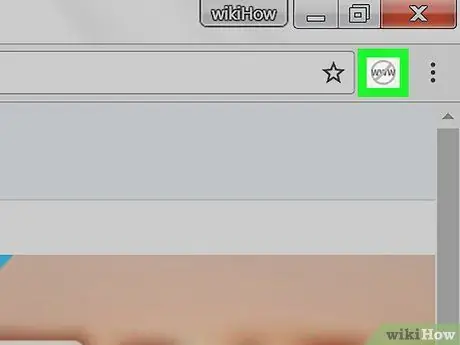
পদক্ষেপ 5. ব্লক সাইট আইকনে ক্লিক করুন।
একটি স্ল্যাশ বৃত্তে আইকনটি একটি "www"। এটি গুগল ক্রোম উইন্ডোর উপরের ডানদিকে। একটি ড্রপ-ডাউন মেনু প্রদর্শিত হবে।
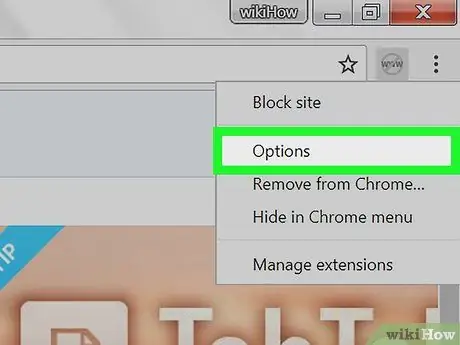
পদক্ষেপ 6. ব্লক সাইট ড্রপ-ডাউন মেনুতে অবস্থিত বিকল্পগুলিতে ক্লিক করুন।
ব্লক সাইট সেটিংস সম্বলিত একটি নতুন ট্যাব খোলা হবে।
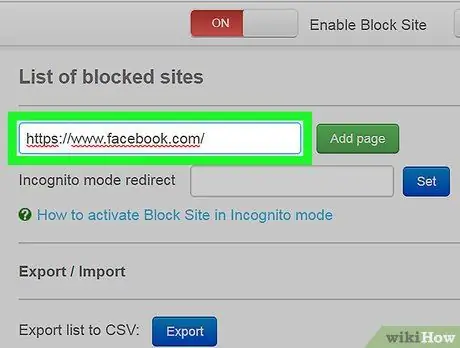
ধাপ 7. ফেসবুক ঠিকানা লিখুন।
"পৃষ্ঠা যোগ করুন" পাঠ্য ক্ষেত্রে টাইপ করুন। এই পাঠ্য ক্ষেত্রটি পৃষ্ঠার শীর্ষে রয়েছে।
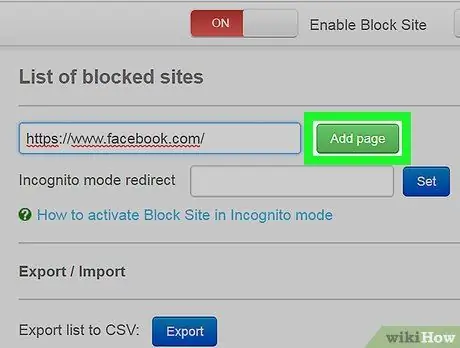
ধাপ 8. যোগ পৃষ্ঠা ক্লিক করুন।
এটি "পৃষ্ঠা যোগ করুন" পাঠ্য ক্ষেত্রের ডানদিকে একটি সবুজ বোতাম। ব্লক সাইট ব্লক তালিকায় ফেসবুক যুক্ত হবে। যদি কোন কম্পিউটার ব্যবহারকারী ফেসবুক ভিজিট করতে চায় তাহলে ব্লক সাইট আরেকটি পেজ খুলবে।
আপনি ফেসবুক ঠিকানার পাশে "রিডাইরেক্ট টু" ফিল্ডে দ্বিতীয় ঠিকানা (যেমন https://www.youtube.com/) যোগ করতে পারেন। এই দ্বিতীয় ঠিকানাটি খোলা হবে যখন কেউ ফেসবুক সাইট দেখার চেষ্টা করবে।
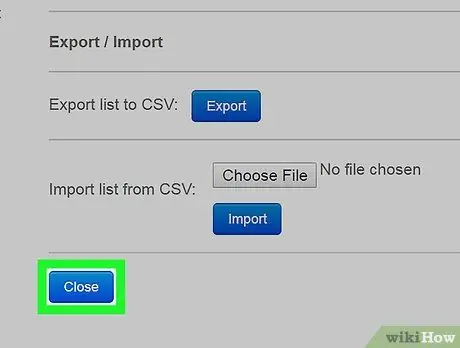
ধাপ 9. বন্ধ ক্লিক করুন।
এটি পৃষ্ঠার নীচে একটি নীল বোতাম। একবার আপনি এটি করলে, ব্লক সাইটটি বন্ধ হয়ে যাবে। আপনি যদি অবরোধ মুক্ত না করেন তাহলে ফেসবুক অবরুদ্ধ থাকবে।
2 এর পদ্ধতি 2: ন্যানি ব্যবহার করা
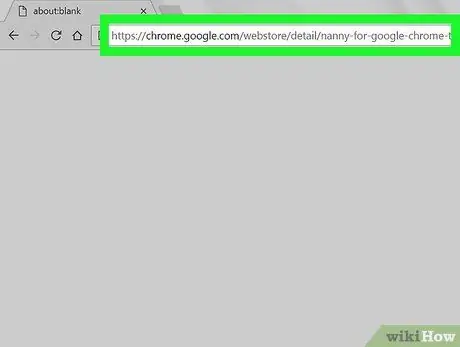
ধাপ 1. ন্যানি এক্সটেনশন পৃষ্ঠা দেখুন।
ন্যানি উইন্ডো খুলবে।
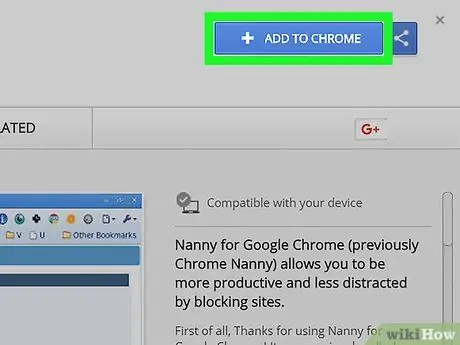
ধাপ 2. ক্লিক করুন + ক্রোমে যোগ করুন।
এটি ন্যানি উইন্ডোর উপরের ডান কোণে একটি নীল বোতাম।
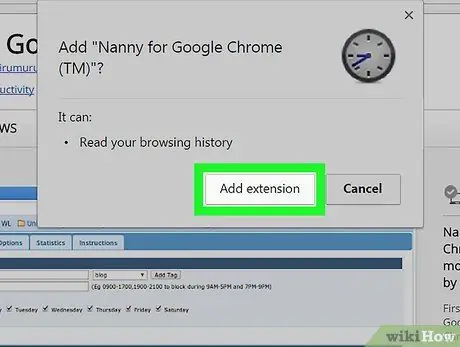
পদক্ষেপ 3. অনুরোধ করা হলে এক্সটেনশন যোগ করুন ক্লিক করুন।
আপনার ব্রাউজারে ন্যানি এক্সটেনশন ইনস্টল করা হবে।
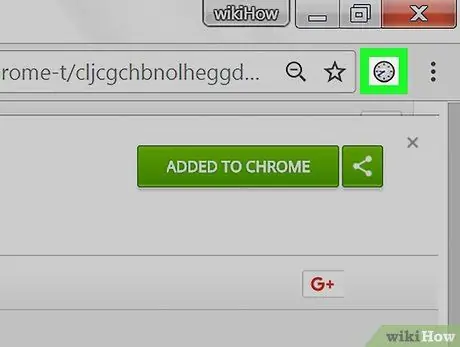
ধাপ 4. ন্যানি আইকনে ডান ক্লিক করুন।
এটি গুগল ক্রোম উইন্ডোর উপরের ডান কোণে একটি ঘড়ির আকৃতির আইকন। আইকনে ডান ক্লিক করার পরে একটি ড্রপ-ডাউন মেনু উপস্থিত হবে।
- যদি আপনার কম্পিউটারে ডান মাউস বোতাম না থাকে, তাহলে আপনি ডান ক্লিকের পরিবর্তে ট্র্যাকপ্যাডে ট্যাপ করতে দুটি আঙ্গুল ব্যবহার করতে পারেন।
- ম্যাক -এ, কন্ট্রোল টিপুন, তারপর এক্সটেনশনের আইকনে ক্লিক করুন।
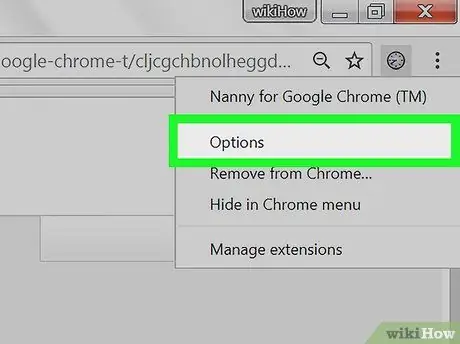
পদক্ষেপ 5. ড্রপ-ডাউন মেনুর শীর্ষে অবস্থিত বিকল্পগুলিতে ক্লিক করুন।
নানির পাতা খুলবে।
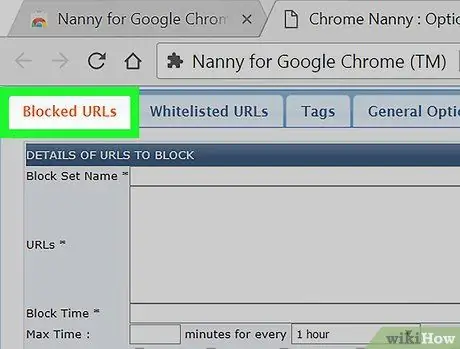
ধাপ 6. ব্লক করা URL গুলিতে ক্লিক করুন।
এই ট্যাবটি পৃষ্ঠার উপরের বাম দিকে রয়েছে।
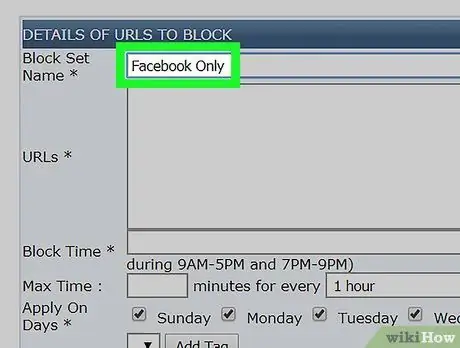
ধাপ 7. অবরুদ্ধ URL গুলির তালিকার নাম দিন।
পৃষ্ঠার শীর্ষে "ব্লক সেট নাম" ক্ষেত্রটিতে পছন্দসই নাম লিখুন।
আপনি যদি শুধু ফেসবুক ব্লক করতে চান, তাহলে এর নাম "শুধুমাত্র ফেসবুক" বা "সোশ্যাল মিডিয়া" দিয়ে দেখুন।
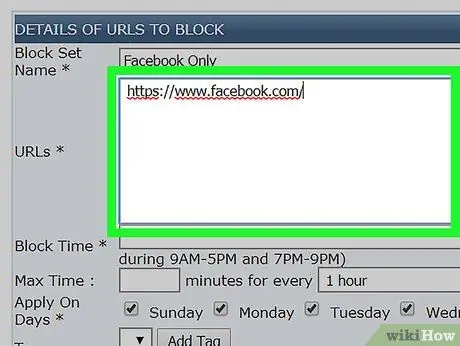
ধাপ 8. ফেসবুক ঠিকানা লিখুন।
"URL" ক্ষেত্রে টাইপ করুন।
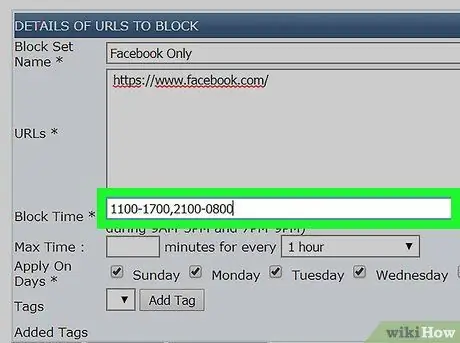
ধাপ 9. ব্লক করার সময় নির্ধারণ করুন।
সামরিক সময় বিন্যাসে (ব্লক টাইম) টেক্সট ফিল্ডে ব্লকের শুরু এবং শেষ সময় টাইপ করুন (24 ঘন্টা)।
উদাহরণস্বরূপ, সকাল 11 টা থেকে বিকেল 5 টা এবং রাত 9 টা থেকে 8 টা পর্যন্ত একটি সাইট ব্লক করতে, 1100-1700, 2100-0800 লিখুন।
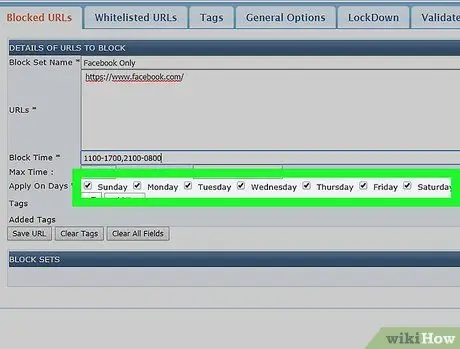
ধাপ 10. নিশ্চিত করুন যে আপনি সমস্ত দিন টিক দিয়েছেন।
"দিনগুলিতে প্রয়োগ করুন" লাইনে, নিশ্চিত করুন যে আপনি সপ্তাহের প্রতিটি দিনের পাশে বাক্সটি টিক দিয়েছেন যাতে আপনি ফেসবুক ব্লক করতে চান।
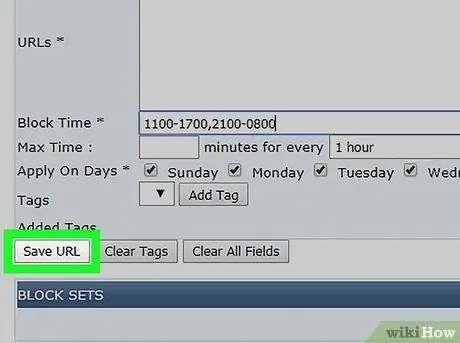
ধাপ 11. নিচের বাম কোণে Set URL- এ ক্লিক করুন।
আপনার সেটিংস সংরক্ষণ করা হবে এবং নির্দিষ্ট সময়ের জন্য ফেসবুক ব্লক করা হবে।






